Želite da kreirate GIF-ove na Linux sistemu? Sa aplikacijom Peek, korisnici mogu jednostavno zabeležiti svoju radnu površinu i konvertovati je direktno u GIF format. Pre nego što počnete da koristite ovaj alat, potrebno je da ga instalirate na svoj Linux računar. Postoji nekoliko metoda za instaliranje ovog softvera na Linux. Izaberite uputstva koja odgovaraju vašem operativnom sistemu.
NAPOMENA: Pogledajte video tutorijal na kraju ovog teksta.
Instalacija Peek aplikacije
Ubuntu
Aplikacija Peek nije dostupna u uobičajenim softverskim repozitorijumima za Ubuntu. Zbog toga, korisnici je neće moći pronaći u Ubuntu prodavnici softvera. Da biste to rešili, dodajte zvanični Peek PPA repozitorijum. Otvorite terminal i unesite sledeće komande:
sudo add-apt-repository ppa:peek-developers/stable
Nakon dodavanja PPA repozitorijuma, potrebno je da osvežite Ubuntu izvore softvera:
sudo apt update
Sa ažuriranim izvorima softvera, koristite ovu komandu za instaliranje softvera. Alternativno, otvorite Ubuntu Software Center, pretražite „Peek“ i instalirajte ga.
sudo apt install peek
Debian
Korišćenje Peek aplikacije na Debianu podrazumeva kreiranje sopstvenog Deb paketa koji se može instalirati. Da biste to uradili, prvo instalirajte sve neophodne zavisnosti u sistem:
Napomena: Možda ćete morati da ponovite ovaj proces svaki put kada ažuriranje izvornog koda postane dostupno.
sudo apt-get install cmake valac libgtk-3-dev libkeybinder-3.0-dev libxml2-utils gettext txt2man git
Sve što je neophodno za kreiranje Peek aplikacije kao Debian paketa je sada na vašem računaru. Koristite naredbe ispod kako biste započeli kreiranje aplikacije:
git clone https://github.com/phw/peek.git mkdir peek/build cd peek/build cmake -DCMAKE_INSTALL_PREFIX=/usr -DGSETTINGS_COMPILE=OFF .. make package
Ako pravilno pratite ove korake, trebalo bi da generišete Deb paket koji se može instalirati. Instalirajte ga na vaš Debian računar pomoću sledeće komande:
sudo dpkg -i peek-*-Linux.deb
Arch Linux
Peek je lako dostupan na Arch Linuxu putem AUR-a. Da biste dobili najnoviju verziju, preuzmite PKGBUILD sa Git-a:
git clone https://aur.archlinux.org/peek.git cd peek
Sada kada ste preuzeli paket, koristite makepkg da generišete Arch paket koji se može instalirati. Obavezno koristite komandu makepkg sa -si zastavicama da biste osigurali da su instalirane sve potrebne zavisnosti. Korišćenje ovih zastavica tokom procesa izgradnje čini instalaciju paketa jednostavnijom, jer ne morate navoditi tačan paket, makepkg -si će ga automatski instalirati.
makepkg -si
Fedora
Da biste preuzeli Peek za Fedoru, pratite ove korake. Prvo, omogućite RPM Fusion Free softverski repozitorijum:
Napomena: Zamenite X sa vašom verzijom Fedore.
sudo dnf install https://download1.rpmfusion.org/free/fedora/rpmfusion-free-release-X.noarch.rpm
Zatim, omogućite Peek Copr repozitorijum:
dnf copr enable dani/peek
Na kraju, instalirajte softver na Fedoru koristeći DNF menadžer paketa:
sudo dnf install peek ffmpeg gstreamer1-plugins-ugly
Flatpak
Ako želite da koristite Peek GIF alat za snimanje, ali nemate opciju da ga instalirate na svom operativnom sistemu, razmotrite korišćenje Flatpak verzije. Slično kao i pakovane verzije ovog alata, i dalje ima pristup snimanju svega na X radnoj površini. Da biste ga instalirali, uverite se da imate najnoviju verziju Flatpak-a na svom Linux računaru i da je omogućena. Nemate Flatpak? Pogledajte naš vodič o tome!
Kada je sve spremno, instalirajte Peek Flatpak:
flatpak install --user https://flathub.org/repo/appstream/com.uploadedlobster.peek.flatpakref
Pokrenite Peek pretraživanjem u vašim aplikacijama ili pomoću sledeće komande:
flatpak run com.uploadedlobster.peek
Korišćenje Peek aplikacije
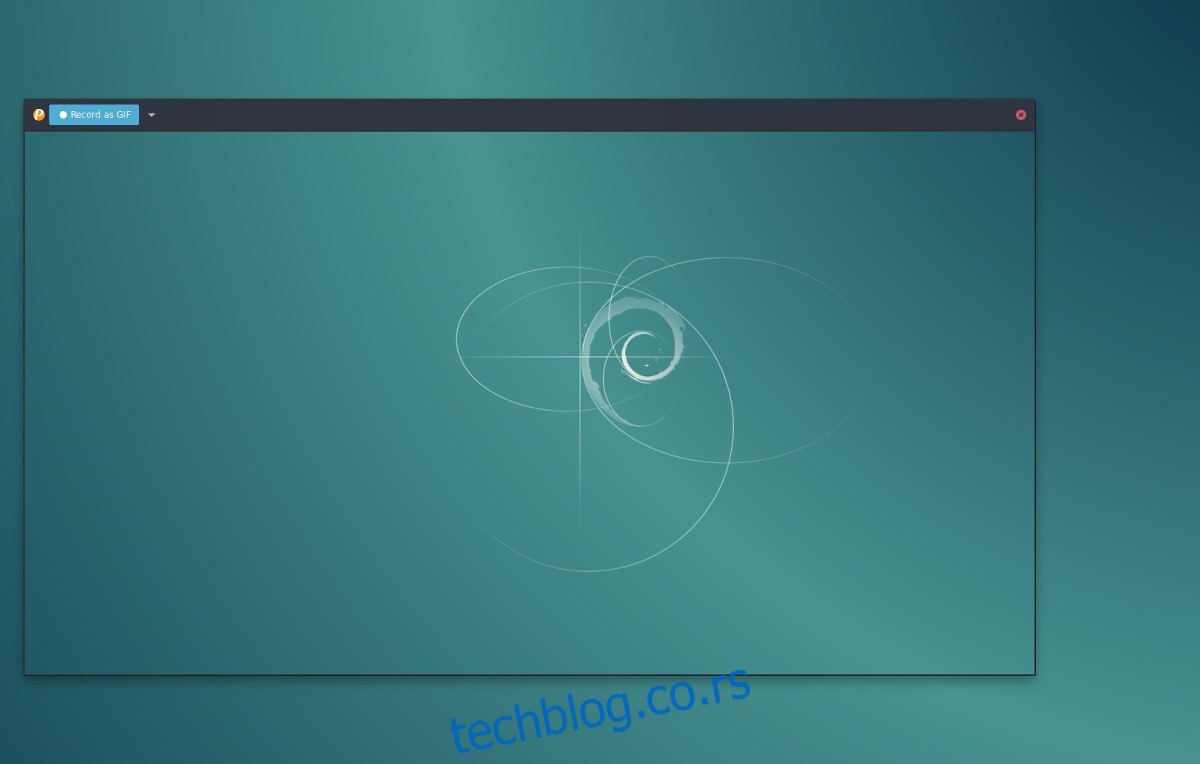
Da biste snimili GIF pomoću Peek, otvorite ga. Kada je otvoren, koristite miš da skalirate prozor aplikacije Peek tako da odgovara delu ekrana koji želite da snimite. Odatle kliknite na dugme „snimi“. Peek će odmah početi da snima sadržaj ekrana u GIF formatu. Kada završite sa snimanjem, kliknite na dugme „zaustavi“. Nakon što pritisnete stop, od vas će biti zatraženo da sačuvate svoj novi GIF. Koristite dijalog za pretraživanje datoteka da biste pronašli gde želite da sačuvate.
Snimanje u drugim formatima
Glavna svrha Peek-a je snimanje aktivnosti na Linux radnoj površini kao animiranog GIF fajla. Međutim, ako je potrebno snimiti kratak video, to je takođe moguće. Zvanično, pored GIF-a, softver podržava APNG, WebM i MP4 formate. Da biste snimali u bilo kom od ovih formata, kliknite na dugme sa strelicom pored opcije „snimi kao GIF“ i izaberite željeni format.

Napomena: Da biste snimali u MP4 i drugim formatima, potrebno je da imate instaliran FFMPEG i Gstreamer. Preuzmite ove alate otvaranjem alata za upravljanje paketima vašeg operativnog sistema i pretražite „gstreamer“ i „FFmpeg“.
Uređivanje GIF-ova
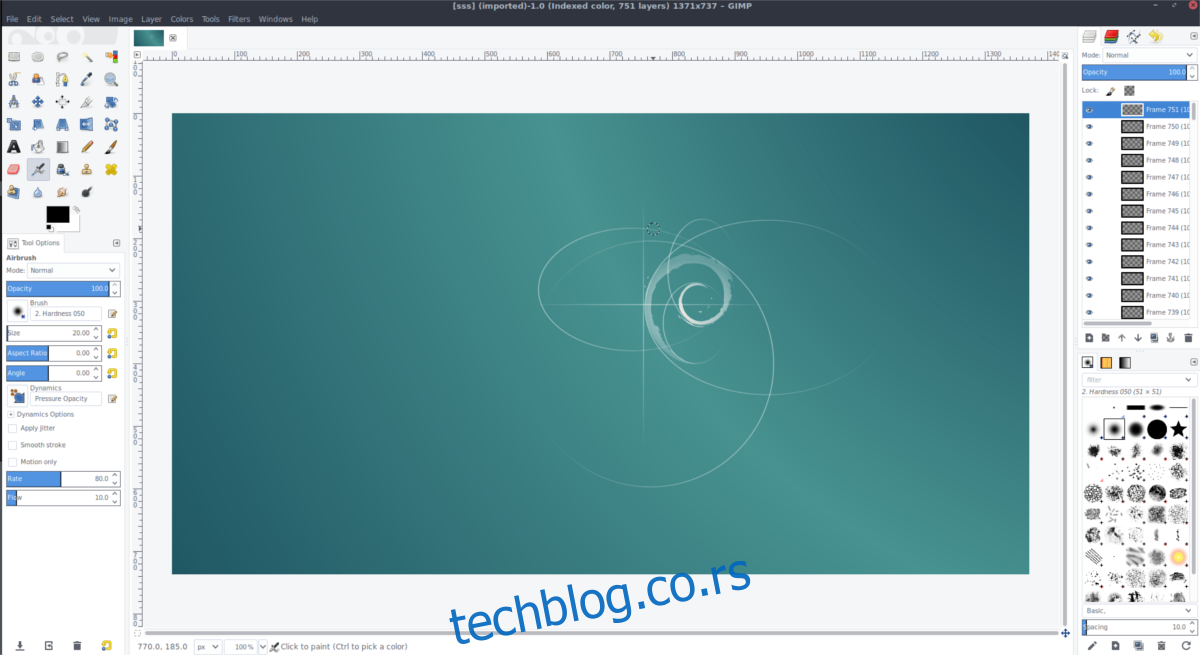
Da li je potrebno urediti GIF datoteke koje ste snimili? Razmotrite instaliranje GIMP alata za uređivanje slika. Možete jednostavno da uvezete snimljene GIF-ove i uređujete svaki frejm kao zaseban sloj. GIMP alatka za slike je savršena za uređivanje ovakvih vrsta slika. Da biste instalirali GIMP editor slika, otvorite svoj softverski centar i potražite „gimp“. Alternativno, posetite njihovu veb lokaciju i kliknite na dugme za preuzimanje da biste je pokrenuli na vašoj omiljenoj Linux distribuciji.